实际上,Powerpoint本身就自带了将PPT文件转换成MP4视频的功能。具体方法如下
1.打开需要转换的PPT文件,点击左上角的“文件”。
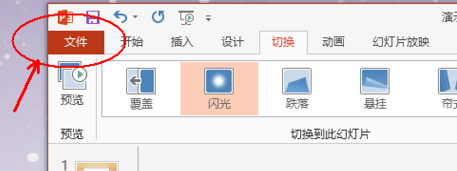
2.点击“另存为”。
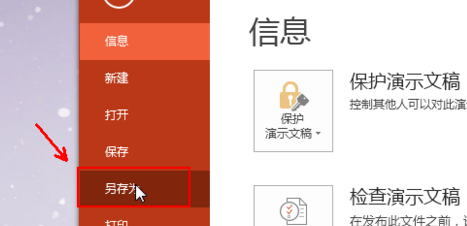
3. 在弹出的格式选择列表里面选择MPEG-4视频,之后点击保存,等待转换完成后,最后在保存位置找到转换后的MP4视频即可。
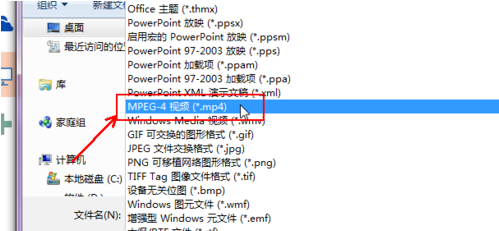
使用Powerpoint将PPT文件转为MP4视频虽然简单方便,但是转换后的MP4视频只能按照固定的时间节奏进行机械播放,而且没有任何的突出重点的功能,在演示PPT时可能会出现效果不够理想的情况,如果想要根据自己的节奏将PPT进行演示并转换成MP4视频,推荐使用都叫兽™视频编辑来完成。
都叫兽™视频编辑是一款专业的视频录制、编辑综合软件,它允许用户它允许用户对电脑的视频源、音源进行高质量的采集录制,对于一些有特殊要求的视频录制,在录制过程中软件还提供了视频水印、鼠标动作追踪等功能,使得在制作诸如解说、教学视频时能提供便利。同时,都叫兽™视频编辑还整合了视频编辑的功能,用户可以在一个软件中,完成录制、剪辑、视频优化等所有步骤。
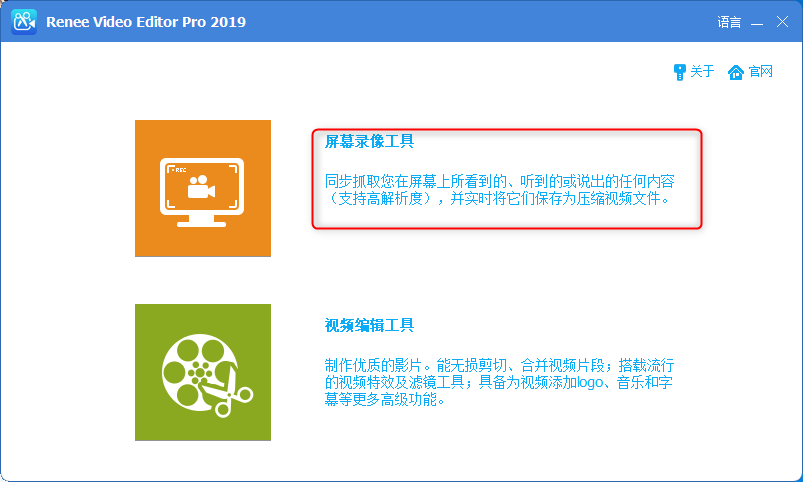
第2步:启动软件,选择要采集的视频源、音源、以及录制文件保存的位置。如果要录制带有解说的PPT演示视频,则在录音一栏选择“电脑声音和麦克风”。
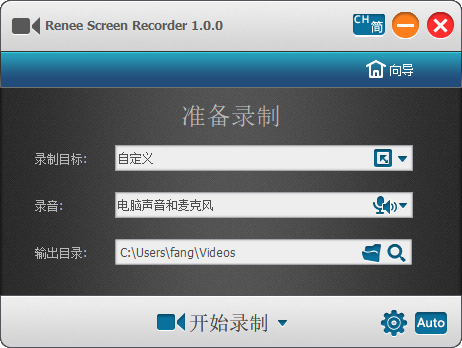
第3步:在录制前,点击软件设定,可在“视频”分栏中对录制视频的输出格式、质量、分辨率、帧率进行进一步的设定。
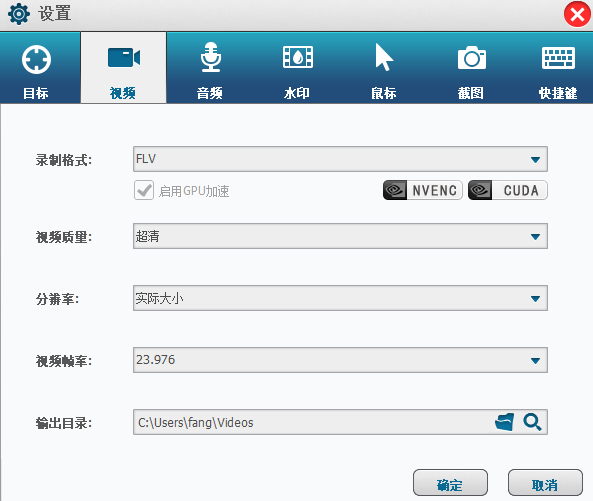
第4步:完成所有设置后,回到主界面点击“开始录制”即可打开PPT文件,开始进行录制。
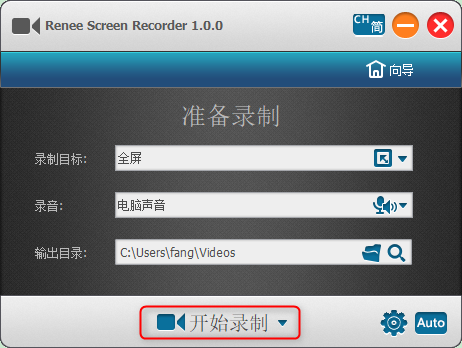
在进行PPT录制时,用户可能会需要对一些重点内容进行突出,而都叫兽™视频编辑也有一系列进阶的录制功能可供使用,具体如下。
焦点缩放
焦点缩放允许用户在录制视频的过程中,以鼠标为焦点进行等比的屏幕放大,功能支持1.5~4倍的缩放比例,使用户能在一些特定的录制需求中突出视频的重点。此功能的默认按键为F7。
焦点缩放允许用户在录制视频的过程中,以鼠标为焦点进行等比的屏幕放大,功能支持1.5~4倍的缩放比例,使用户能在一些特定的录制需求中突出视频的重点。此功能的默认按键为F7。
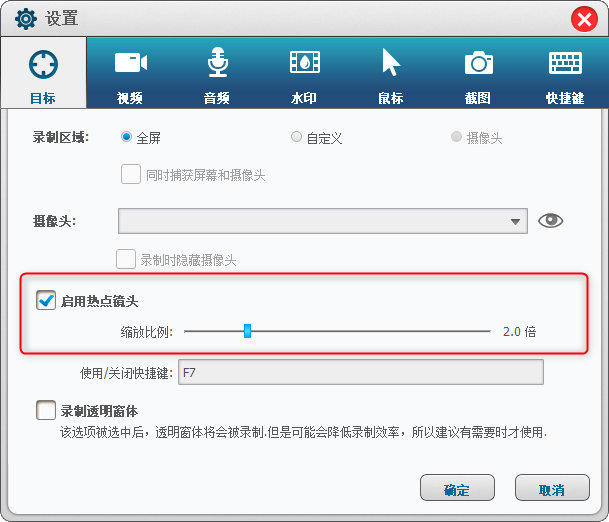
浮水印
软件支持文字水印以及图片水印,点击左下角的“+”按钮添加水印后,可以对水印的透明度、旋转角度、位置等进行调整,而且还可以设置水印的移动展示效果。
软件支持文字水印以及图片水印,点击左下角的“+”按钮添加水印后,可以对水印的透明度、旋转角度、位置等进行调整,而且还可以设置水印的移动展示效果。
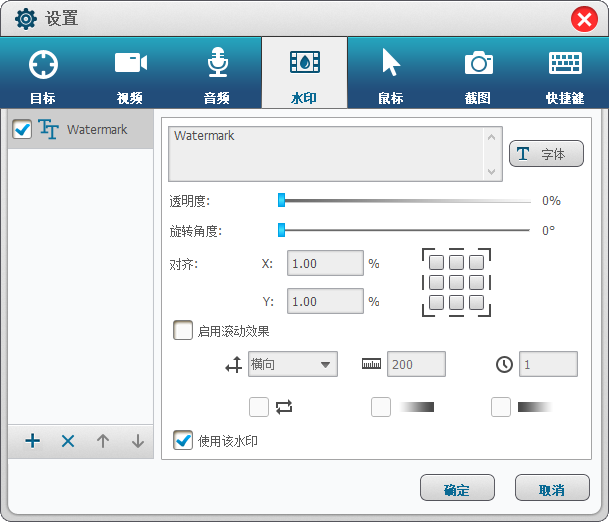
鼠标追踪
鼠标追踪功能可以在录制过程中对鼠标的动作进行监控,不仅可以有选择地录制光标的移动轨迹,而且还可以自动在生成的视频中增加鼠标单击/双击时的特效,这对于诸如教学视频等需要对观众进行重点说明的录制需求时能带来不小的便利。
鼠标追踪功能可以在录制过程中对鼠标的动作进行监控,不仅可以有选择地录制光标的移动轨迹,而且还可以自动在生成的视频中增加鼠标单击/双击时的特效,这对于诸如教学视频等需要对观众进行重点说明的录制需求时能带来不小的便利。
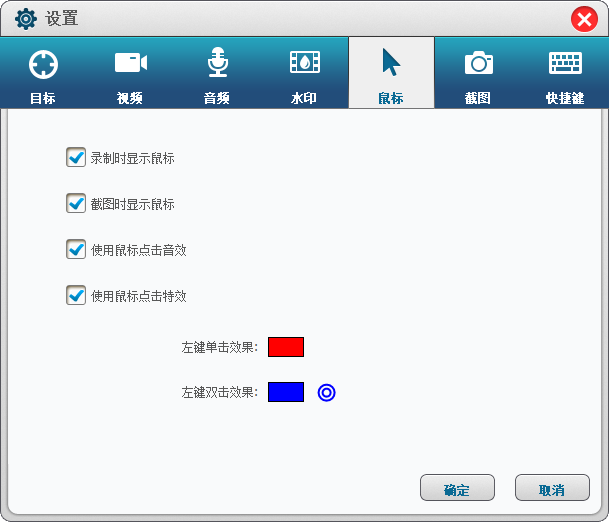
截图
无论视频是否在录制中,软件都可以进行截图操作(默认快捷键为CTRL+ALT+F4),同时用户可以对输出图片格式进行设定。
无论视频是否在录制中,软件都可以进行截图操作(默认快捷键为CTRL+ALT+F4),同时用户可以对输出图片格式进行设定。
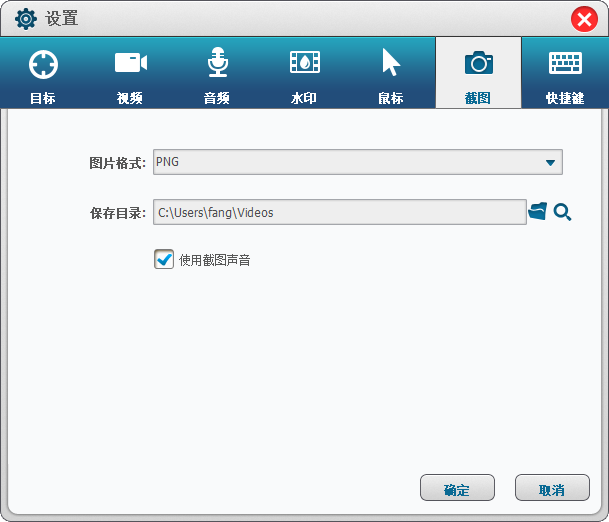






 粤公网安备 44070302000281号
粤公网安备 44070302000281号
